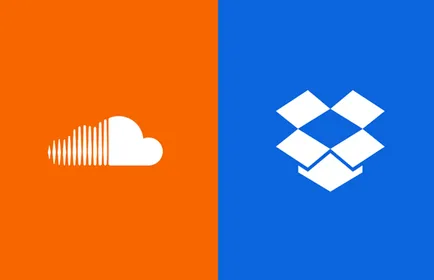9 съвета за тези, които използват Dropbox
1. Вземете толкова място, колкото е възможно безплатно.
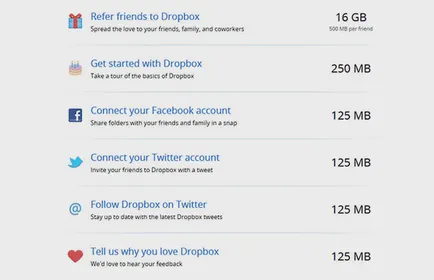
2. Синхронизиране на папки, не всички.
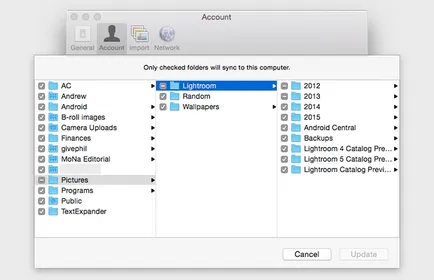
Ако държите на Dropbox обемисти файлове, които не са необходими през цялото време, те не могат да се синхронизира с вашия компютър. Изберете приложението Настройки в раздела профил на опцията за Селективна Sync - Промяна на настройките и проверка на папките, които искате на вашия компютър. Възможно е, че те могат да бъдат само няколко, и по този начин ще се спести място на твърдия ви диск - за които по принцип облак съхранение и там.
3. Получаване на връзката да направите екранна снимка в клипборда.
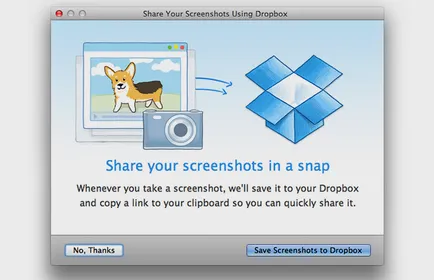
4. отбелязва в мобилен програми само за да ги съхраняват в паметта.
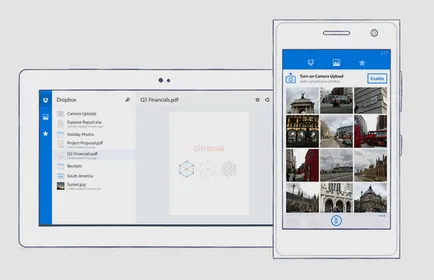
Някои от файловете - например, важни документи, сканирани изображения и непрекъснато се актуализира автобиография и портфолио - може да откриете полезни, когато високоскоростен интернет не е налична. За това не попречи плановете ви, ще се появи в мобилно приложение със звездичка важни файлове, те ще бъдат съхранени в устройството, и можете да получите достъп до тях по всяко време. В допълнение, той опростява търсенето на тези файлове са не само мобилни, но също така и в уеб приложението.
5. Премахване на ограничението за скоростта на изтегляне на файлове.
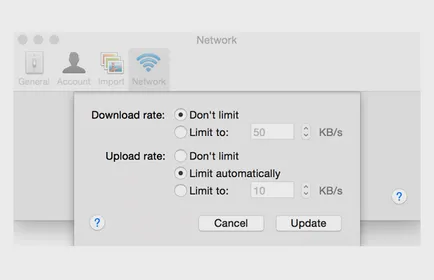
По подразбиране, Dropbox включено ограничение на скоростта на изтегляне на съхранение на файлове. Много потребители на приложението никога няма да обръщат внимание, но ако постоянно трябва да се работи с големи файлове, премахване на ограничението преди прилагането Dropbox, като отидете на раздела Network и изберете Bandwidth - Промяна на настройките - Качи Rate - Не ограничавайте.
6. Използвайте услугите на трети страни за удобно и сигурно за сваляне на файлове в Dropbox.
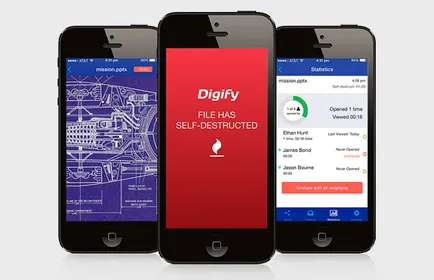
7. Възстановяване на изтрити файлове и предишни версии на файлове.
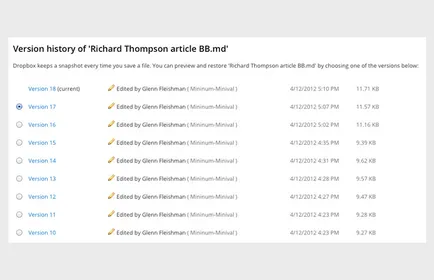
Dropbox изтрива файловете, които сте изтрили, само след 30 дни. Ето защо, ако случайно сте кликнали грешен бутон и изведнъж осъзнах, че побърза отстраняването, можете да възстановите изтрити файлове, което прави уеб интерфейса, кликнете с десния бутон и изберете Показване на изтритите файлове. Ако не си спомням точно къде беше файла, можете да търсите за изтритите файлове, като изберете съответната опция в разширено търсене. Можете също да възстановите предишните версии на променените файлове, щракнете с десния бутон, като отидете в предишните версии и изберете желаната версия в списъка, който се появява.
8. Извършва снимките на малък размер на Google Диск.
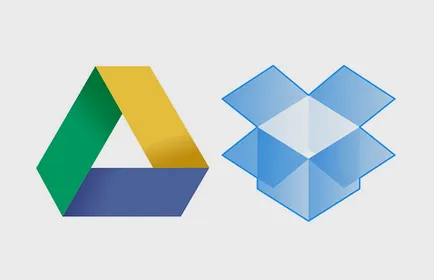
9. Дръжте любимите си песни от SoundCloud и бързо преместване на PDF-файловете на Kindle.